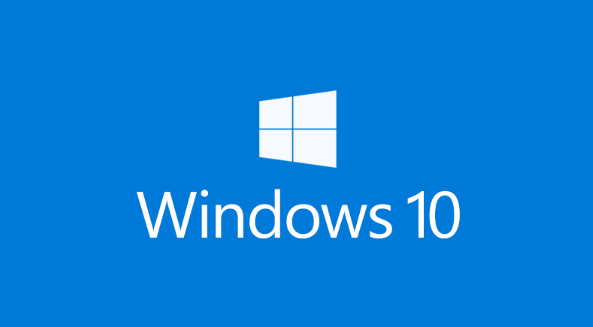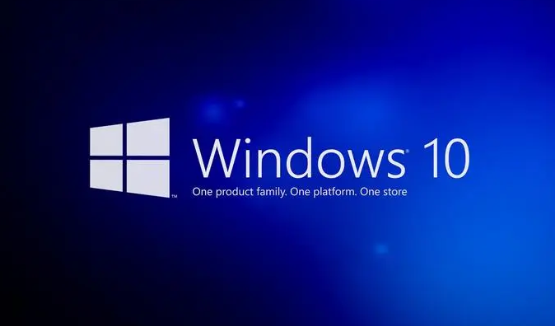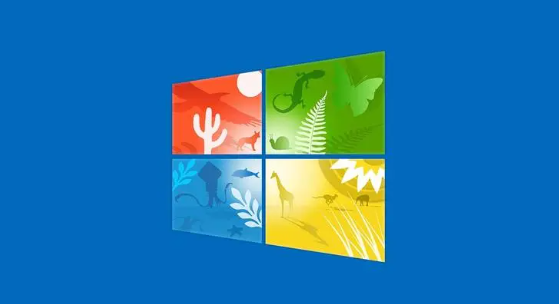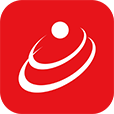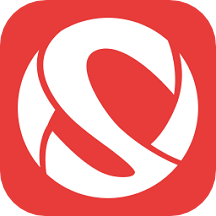win10无法解析服务器dns地址怎么解决
发布时间:2022-07-07 10:28:35来源:pi7手游网作者:匿名
win10无法解析服务器的DNS地址怎么办?电脑无法解析服务器的dns地址用户怎么处理这个情况呢?不少用户也是第一次遇到无法解析服务器的dns地址情况,下面跟小编一起来看看怎么解决这个问题吧!
WIN10相关推荐:

win11固定任务栏图标不见了怎么办

操作方法:
1、如何解析dns
打开win10开始菜单,输入cmd 或者找到 命令提示符。
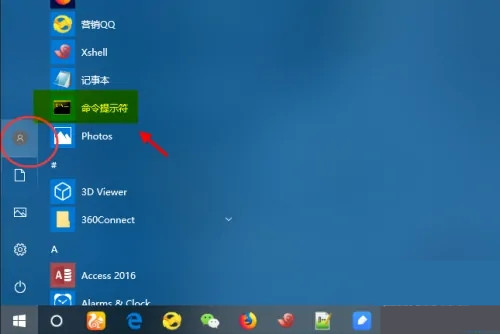
2、DNS解析异常
打开cmd之后,输入nslookup来解析命令。
如图出现解析一下。
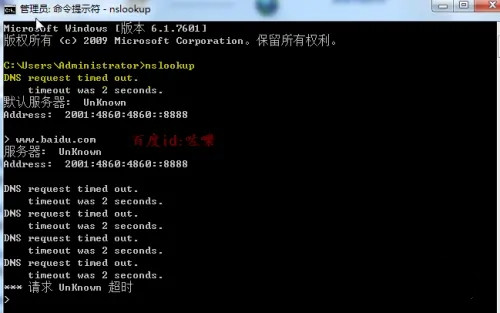
3、指定DNS服务器解析
如果要解析其他具体的记录,参考格式nslookup -qt=类型 + 目标域名。
使用114.114.114.114的DNS解析。
nslookup -qt=A www.baidu.com 114.114.114.114
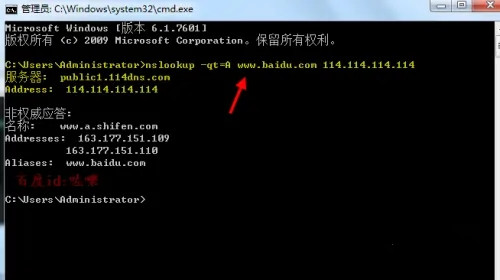
4、修改DNS服务器
打开win10任务栏,右击“打开网络和共享中心”进入网络设置。
点击左侧“修改网络适配器”。
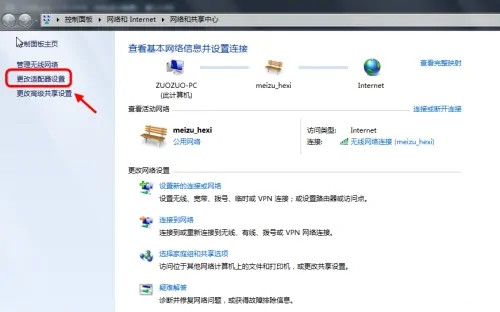
5、针对dns解析不了的情况,一般是配置的DNS有问题。
或者无法连接分配的DNS,可以点击本地连接属性,找到IPV4项目,属性,DNS设置手动设置。

6、多DNS服务器
如果配置了多个dns服务器,可以点击高级选项。点击上下箭头排序。可以设置国内DNS,可以参考以下链接。
国内DNS服务器
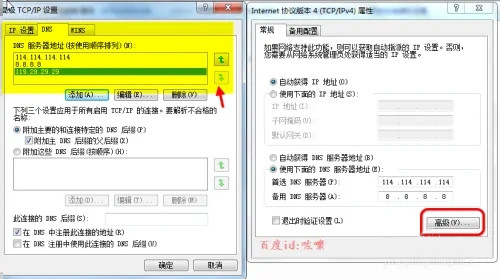
7、确认DNS配置
配置好之后,返回命令提示符窗口。输入ipconfig /all 可以查看DNS。
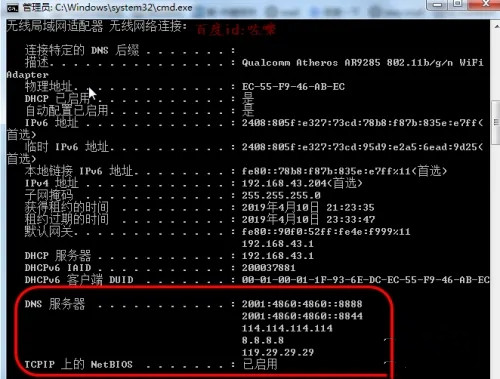
8、清理DNS缓存
设置好之后,把DNS缓存清理一下。输入ipconfig /flushdns命令清理。

以上,文中介绍的心得技巧大家都了解清楚吗?现在快在实际中使用起来吧,关注佩琪手游网,获得更多资讯教程方面的实用技巧!
注:文中插图与内容无关,图片来自网络,如有侵权联系删除。
上一篇:win10启动界面黑屏怎么办
下一篇:win10电脑用户名在哪里改
相关推荐
找不到合适的办公管理软件?专注于企业办公管理的软件有什么?员工与公司的关系是各个行业达成效益的很重要的因素,怎么及时的处理员工对公司的反馈呢?pi7小编来为大家推荐一些非常简便易用的办公管理软件app,这些软件的办公功能都十分齐全,能够满足大家的日常办公需求哟,需要的朋友可以来下载体验一下。
- 热门教程
- 最新教程
-
01

修修漫画网页登录页面入口:快来登录 2024-10-29
-
02

秋葵视频榴莲视频小蝌蚪视频ios版下载:秋葵视频:畅享精彩高清影视新体验 2024-10-16
-
03

小米手机搜索栏怎么关闭热搜榜 2024-10-09
-
04

苹果文件怎么转到电脑里 2024-10-09
-
05

启动win10pe进不去怎么办 2024-09-19
-
06

word文档怎么转pdf格式 2024-09-10
-
07

steam忘记家庭监护密码怎么办 2024-09-05
-
08

七猫小说必读榜在哪里看 2024-08-27
-
09

哔哩哔哩怎么开启自动回复 2024-08-26
-
010

美团订购电影票怎么退 2024-08-09